كيف يمكنك تسجيل اجتماعات BlueJeans الهامة كمضيف أو مشارك
تعد اجتماعات BlueJeans Meetings خدمة ممتازة للأشخاص الذين يحتاجون إلى مقابلة وتقديم ومشاركة الشاشة عند العمل عن بُعد. يوفر ميزات رائعة ، بما في ذلك النقاط البارزة في الاجتماع مع تعيين المهام وتسجيل الفيديو والمكالمات الجماعية المشفرة والمزيد. نظرًا لأنه لا يوجد نقص تقريبًا في الميزات ، فإن BlueJeans تبرز في سوق مؤتمرات الفيديو. هذه المقالة سوف تتحدث عن كيفية سجل اجتماعات BlueJeans. اقرأها بعناية حتى تتمكن من حفظ المؤتمرات المهمة في المواقف المختلفة.
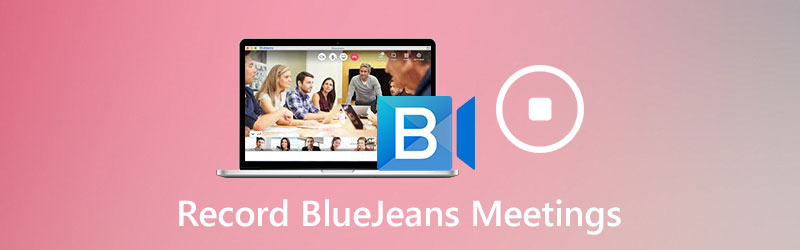
محتوى الصفحة
الجزء 1: كيفية تسجيل اجتماعاتك على BlueJeans
كما ذكرنا سابقًا ، يقدم BlueJeans ميزة تسجيل الاجتماع. ومع ذلك ، لديها بعض الحدود. أولاً ، إنه متاح فقط للمضيف. علاوة على ذلك ، يجب أن يكون لديك تطبيق سطح المكتب.
الخطوة 1: قم بتشغيل تطبيق BlueJeans Meetings الخاص بك وقم بتنظيم اجتماع بالضغط على Start في الزاوية اليمنى العليا.
الخطوة 2: بصفتك المضيف ، سيتم تقديمك بدء Rec & Highlights في أعلى الجانب الأيسر. انقر عليها لبدء تسجيل اجتماع BlueJeans.
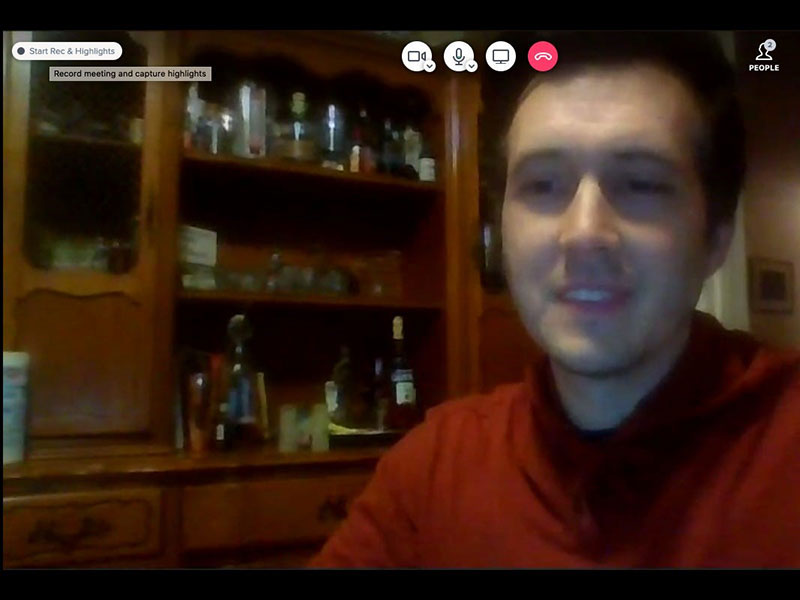
الخطوه 3: عندما تريد إيقاف التسجيل ، انقر فوق إيقاف Rec & Highlights في الزاوية اليسرى العليا. عند المطالبة ، اضغط على قف لتأكيد ذلك.
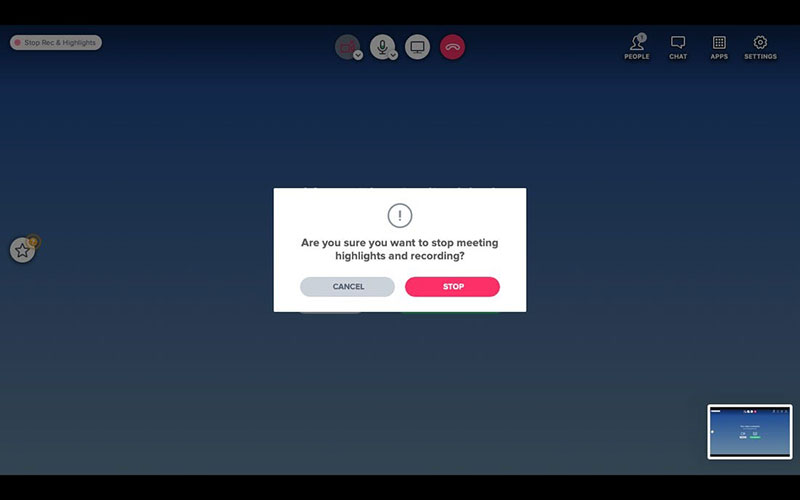
ملحوظة: يتم حفظ التسجيلات في ملفات MP4 ويمكنك تنزيلها أو مشاركتها مع المشاركين.
الجزء 2: أفضل الطرق لتسجيل اجتماع BlueJeans سرا
إذا كنت تعتقد أن ميزة التسجيل المدمجة بسيطة للغاية ، فنحن نشارك طريقتين لتسجيل الاجتماعات على BlueJeans أدناه.
الطريقة الأولى: تسجيل اجتماع BlueJeans على سطح المكتب
هناك الكثير من مسجلات الاجتماعات المتاحة لـ BlueJeans ، لكن مسجل شاشة فيدمور هو الأفضل بسبب التصميم الجيد والواجهة سهلة الاستخدام.
الميزات الأساسية لأفضل مسجل اجتماعات BlueJeans
- سجل اجتماعات BlueJeans بغض النظر عن كونك مضيفًا أو مشاركًا.
- خذ جداول زمنية لتسجيل الاجتماعات عبر الإنترنت تلقائيًا.
- معاينة تسجيلات الاجتماع باستخدام مشغل الوسائط المدمج.
كيفية تسجيل اجتماع على BlueJeans كصاحب
الخطوة 1: قم بتثبيت مسجل BlueJeans
قم بتشغيل أفضل مسجل اجتماعات لـ BlueJeans بعد تثبيته على جهاز الكمبيوتر الخاص بك. وهي متوفرة لكل من أجهزة الكمبيوتر الشخصية وأجهزة Mac. ثم اختر آلة تسجيل الفيديو للمضي قدما. يمكن للمستخدمين المتقدمين تخصيص الخيارات على التفضيلات الحوار. يمكن فتحه بواسطة هيأ أيقونة.

الخطوة 2: سجل اجتماعًا على BlueJeans
يمكنك مشاهدة أربعة أقسام في الواجهة الرئيسية:
عرض: سجل ممتلئ شاشة أو مخصص حسب حاجتك.
كاميرا ويب: قم بتراكب وجهك في تسجيل الاجتماع من خلال كاميرا الويب.
صوت النظام: تسجيل الفيديو مع الصوت.
ميكروفون: أضف صوتك إلى تسجيل الاجتماع عبر الميكروفون.
لتسجيل اجتماع ، قم بتمكين عرض و صوت النظام بينما تعطيل كاميرا ويب و ميكروفون. إذا كنت تريد إضافة ردود أفعالك ، فقم بتشغيلها جميعًا. انضم إلى اجتماع BlueJeans وانقر فوق REC زر لبدء التسجيل.

تلميح: لجدولة التسجيل ، انقر فوق خذ الجدول وضبط الخيارات.
الخطوه 3: Save BlueJeans الاجتماع
عند الانتهاء من التسجيل ، انقر فوق قف زر للدخول إلى نافذة المعاينة. هنا يمكنك مشاهدة الاجتماع وقطع الإطارات غير المرغوب فيها باستخدام ملف مقطع خاصية. أخيرًا ، انقر فوق ملف حفظ زر لحفظ الاجتماع على القرص الصلب الخاص بك.
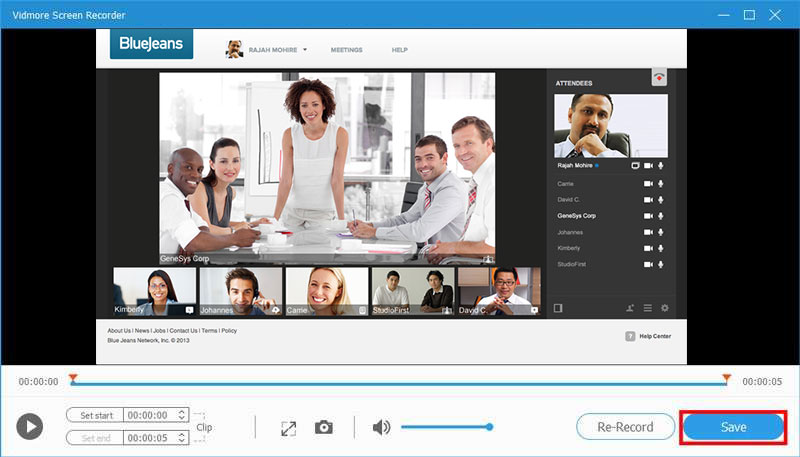
الطريقة 2: تسجيل اجتماع BlueJeans عبر الإنترنت
قد تحتاج فقط إلى تسجيل اجتماع على BlueJeans من حين لآخر. في مثل هذه الحالة ، مسجل شاشة مجاني على الإنترنت من Vidmore هو الخيار الأفضل.
- مطلق الحرية في الاستخدام.
- لا توجد علامة مائية أو حد آخر.
- سجل اجتماعات BlueJeans دون تثبيت.
كيفية تسجيل اجتماع على BlueJeans عبر الإنترنت
الخطوة 1: افتح متصفحًا وقم بزيارة https://www.vidmore.com/free-online-screen-recorder/. انقر على قم بتشغيل Free Recorder زر للحصول على المشغل.

الخطوة 2: ضبط منطقة التسجيل في منطقة التسجيل الخيار وضبط حجم الصوت مكبر الصوت. لالتقاط ردود أفعالك ، قم بتمكين كاميرا الويب والميكروفون ؛ خلاف ذلك ، قم بتعطيلها.

الخطوه 3: اضغط على REC زر بمجرد بدء اجتماع BlueJeans. عندما تريد إيقاف التسجيل ، اضغط على قف زر.

ذات صلة: سجل مؤتمرات AnyMeeting كما تريد
ذات صلة: أفضل 6 تطبيقات لتسجيل الاجتماعات على أنظمة Windows و Mac و iPhone و Android
الجزء 3: الأسئلة الشائعة حول تسجيل اجتماعات BlueJeans
كم تكلفة BlueJeans؟
اجتماعات BlueJeans ليست خدمة مجانية. تبدأ التكلفة من $9.99 لكل مستخدم شهريًا ، ولكن هناك مدفوعات إضافية ، مثل التخصيص.
هل يمكنك استخدام BlueJeans بدون حساب؟
يمكنك استخدام تطبيق BlueJeans للانضمام إلى اجتماع بدون حساب. الحساب ضروري فقط إذا كنت ترغب في استضافة اجتماع على BlueJeans.
هل يقوم BlueJeans بإخطار المشاركين عند تسجيل الاجتماعات؟
سوف يسمع المشاركون إشعارًا شفهيًا ويرون لافتة نصية عندما يبدأ المضيف في تسجيل الاجتماع باستخدام الميزة المدمجة. إذا كنت ترغب في تسجيل اجتماعات BlueJeans سرًا ، فعليك استخدام مسجل اجتماعات تابع لجهة خارجية.
خاتمة
إذا بدأت للتو في استخدام BlueJeans للبقاء على اتصال بزملائك وأصحاب المصلحة ، فستجد هذا الدليل مفيدًا لأنه يخبرك بثلاث طرق لتسجيل الاجتماعات. Vidmore Screen Recorder ، على سبيل المثال ، ليس سهل الاستخدام فحسب ، بل يتيح أيضًا للمشاركين تسجيل الاجتماعات المهمة سراً. إذا كانت لديك مشكلات أخرى في تسجيل الاجتماع ، فالرجاء ترك رسالة أسفل هذا المنشور.


